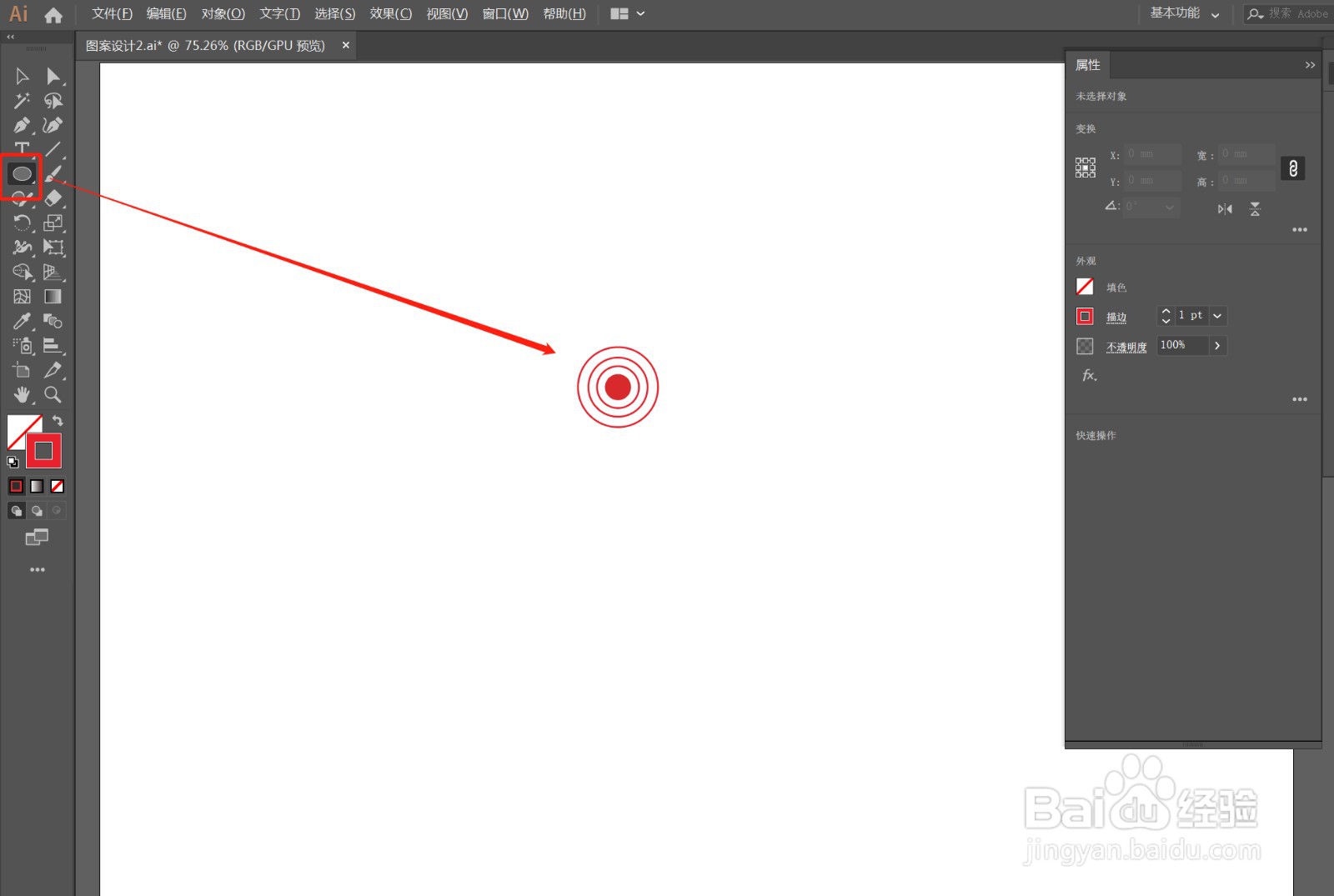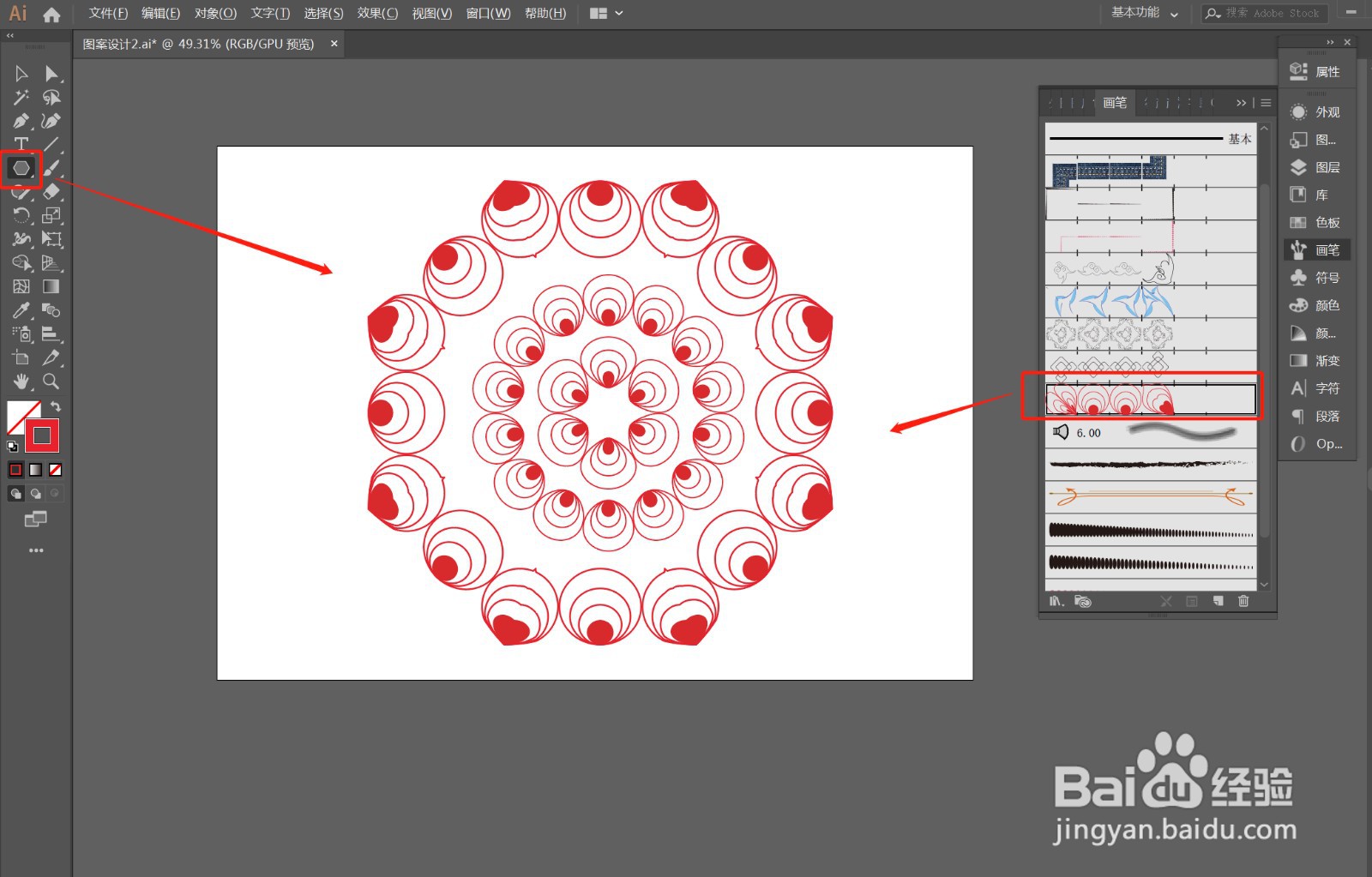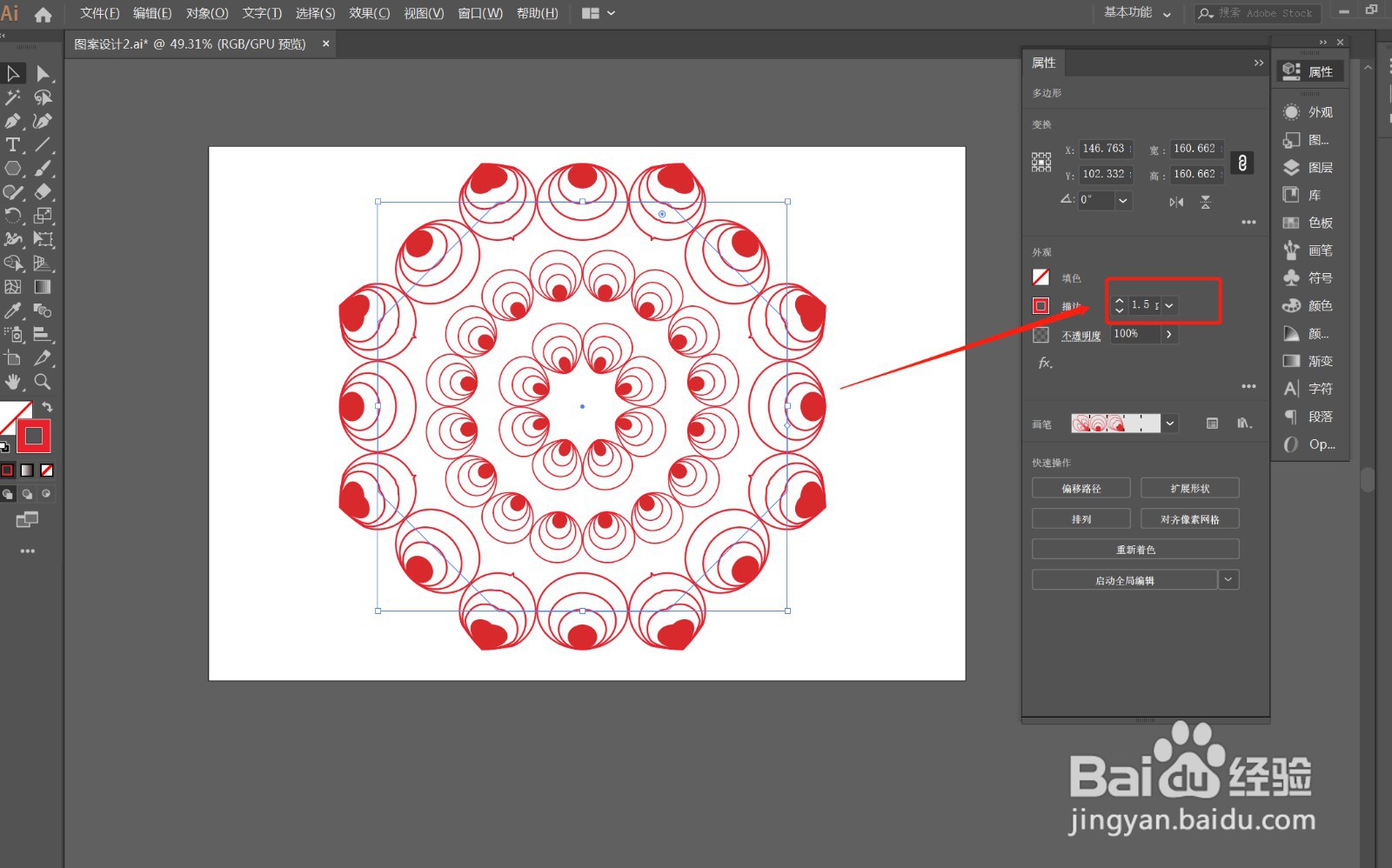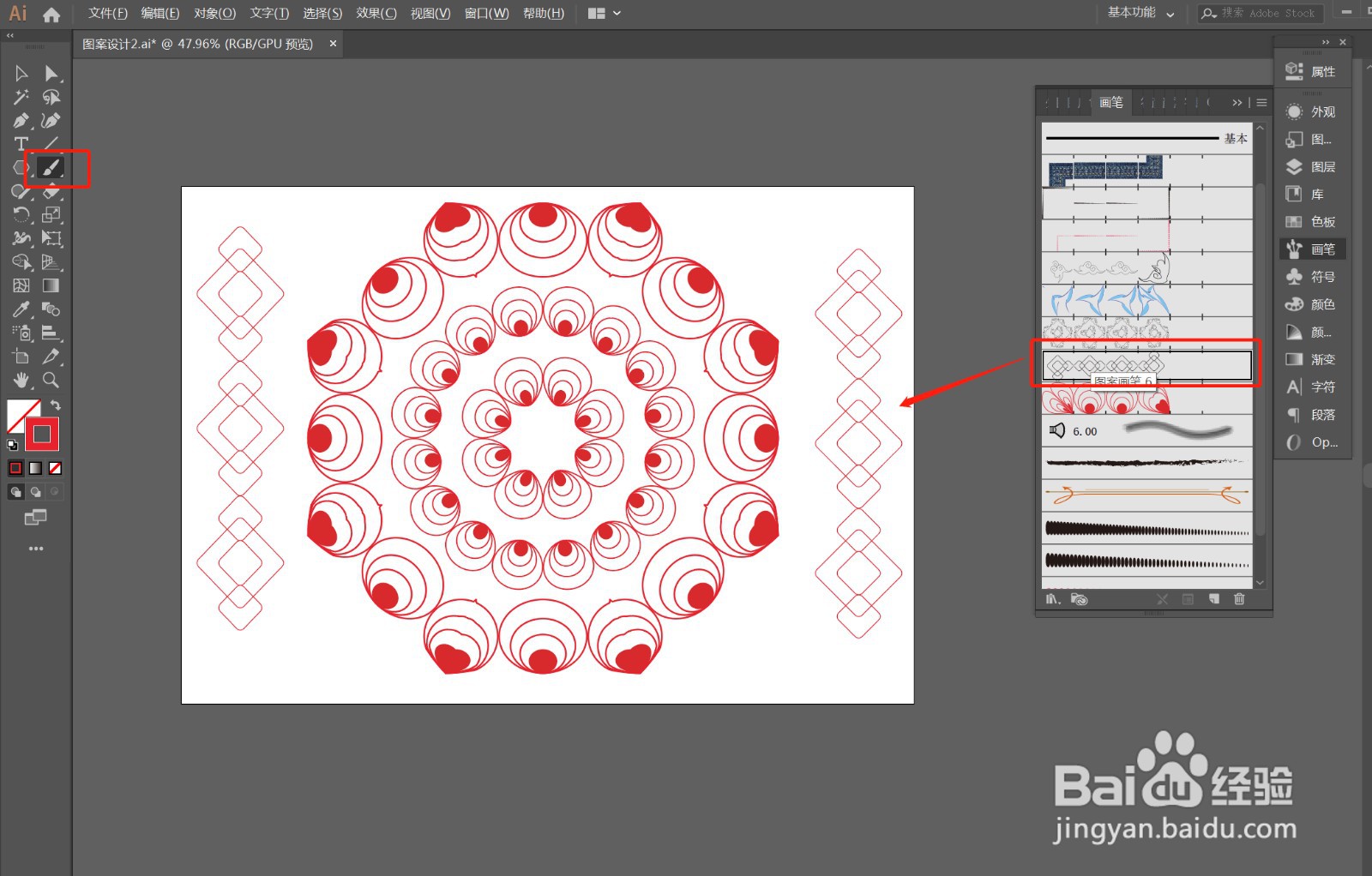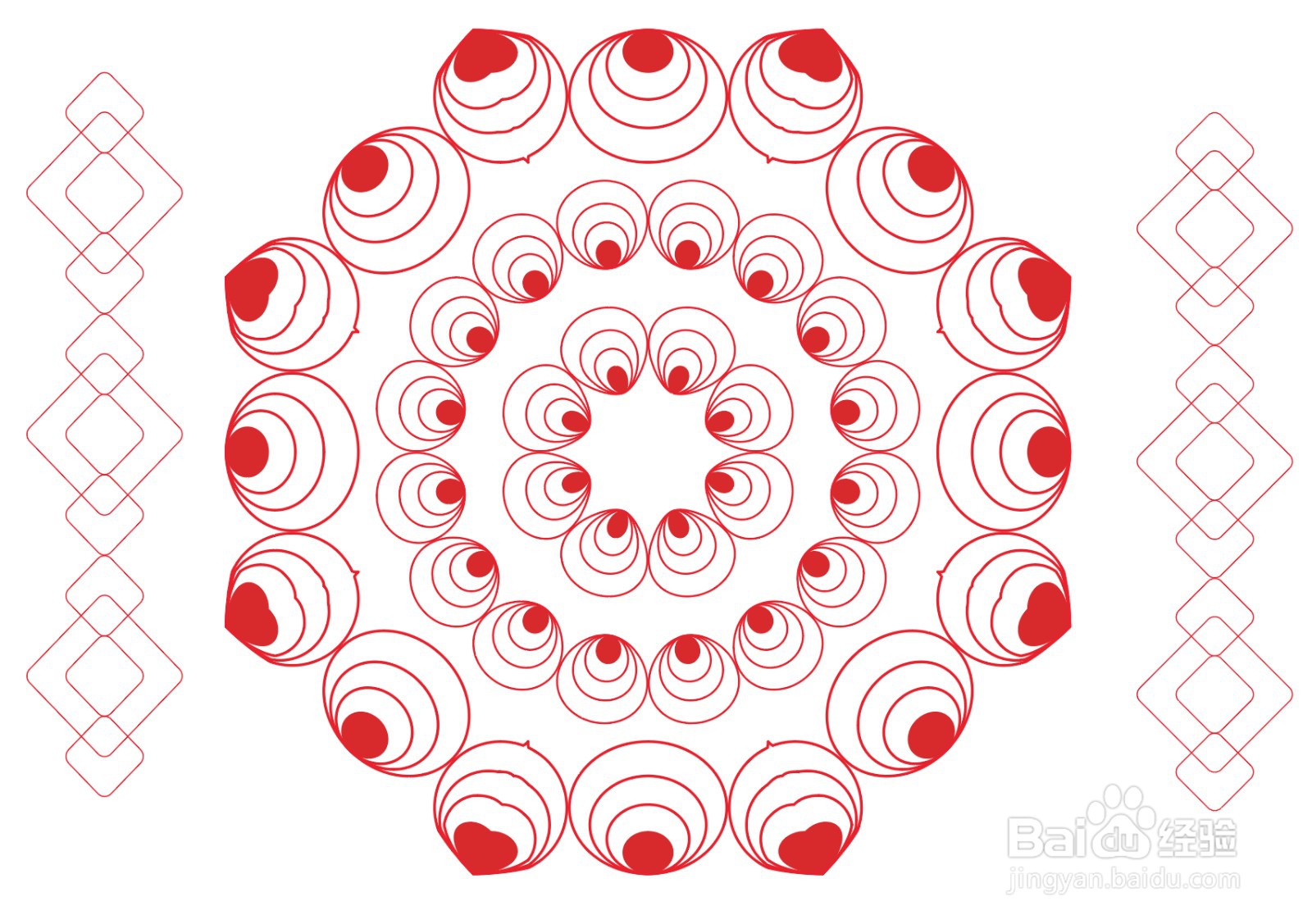AI教程——同心圆图案的应用
1、》绘制几个同心圆,填充和描边如图
2、》属性面板,选择垂直对齐,如图
3、》Ctrl+G,群组,将圆拉入画笔面板,选择“图案画笔”,确定
4、》设置画笔属性:参考如图设置,确定
5、》分别使用多边形工具和椭癣嗡赧箬圆工具,绘制多边形和圆,画笔样式选择刚绘制的圆,并设置外圈的多边形为1.5,如图
6、》再次画笔工具,选择其他画笔样式,绘制2个装饰图案,如图
声明:本网站引用、摘录或转载内容仅供网站访问者交流或参考,不代表本站立场,如存在版权或非法内容,请联系站长删除,联系邮箱:site.kefu@qq.com。
阅读量:61
阅读量:92
阅读量:55
阅读量:77
阅读量:92